Win7系统修改IE浏览器页面背景颜色的方法如下:
第一步、找到IE浏览器后打开,选择“工具(O)”点击打开“Internet选项(O)”;
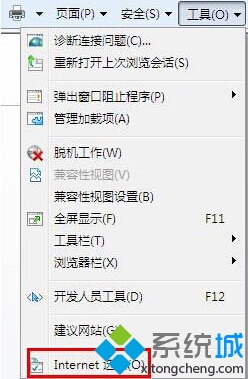
第二步、在打开的“Internet选项(O)”界面中,选到“常规”选项下,单击“颜色(O)”进入下一步操作;
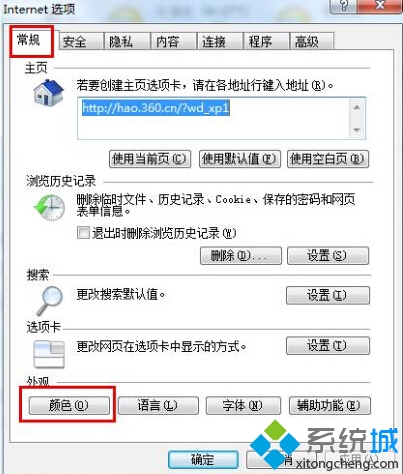
第三步、在打开的颜色窗口中,去掉“使用windows颜色”前面的勾选,单击下面背景的颜色方框;
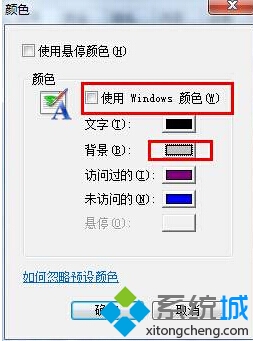
第四步、此时就能选择你所想要更换的颜色,也可以点击“规定自定义颜色(D)》”进入下一步操作;
第五步、设置你所需要的颜色,选择“添加到自定义颜色(A)”,确定后完成颜色选定工作;
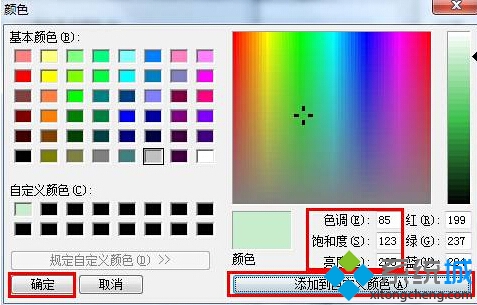
第六步、回到“Internet选项(O)”窗口,选择“辅助功能(E)”进入下一步操作;
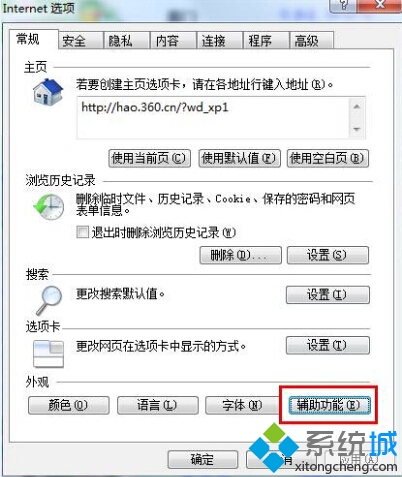
第七步、将“忽略网页上指定的颜色”前边的勾选勾上,完成后点“确定”保存退出完成设置。
以上就是Win7系统修改IE浏览器页面背景颜色的方法,希望对您有帮助。